怎样打开文档 win10我的文档打开方法
更新时间:2024-03-03 16:43:09作者:yang
在Windows 10操作系统中,打开文档非常简单,只需点击桌面左下角的开始按钮,然后找到我的文档图标并双击即可打开。你也可以在文件资源管理器中找到我的文档文件夹,通过点击打开其中的文档。Win10提供了多种便捷的方式来打开文档,让用户能够轻松快速地找到并浏览他们需要的文件。
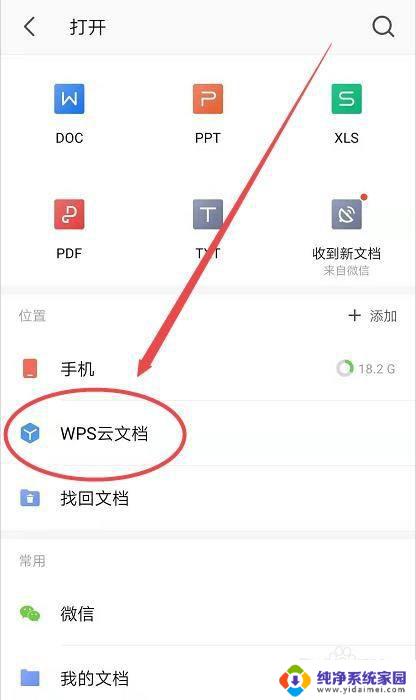
win10打开我的文档文件夹的方法一:
1、按下win+E组合键打开资源管理器;
2、在文件资源管理器下面即可看到【文档】,打开即可进行查看。
win10打开我的文档文件夹的方法二:
1、按下win+i组合键打开windows 设置,点击 【个性化】;
2、在个性化左侧点击 主题 按钮;
3、接着我们在主题右侧移动到最下面,点击【桌面图标设置】;
4、在桌面图标设置窗口我们勾选【用户的文件】,然后点击 应用 -- 确定保存设置即可!
以上2个方法都可以显示 我的文档 文件夹,有需要的用户快来试试吧~希望可以帮到大家
以上就是如何打开文档的全部内容,如果有任何疑问,用户可以参考以上小编的步骤进行操作,希望对大家有所帮助。
怎样打开文档 win10我的文档打开方法相关教程
- win10打不开文档 win10文本文档打不开解决方法
- win10电脑文档打不开 win10打不开文本文档的解决办法
- 如何更改文档打开方式 Win10怎样设置文件的默认打开方式
- win10打不开文本文档 win10文本文档打不开解决方案
- win10自带word打不开 win10无法打开Word文档的解决方法
- windows打不开word win10系统无法打开word文档的解决方法
- windows10word打不开怎么办 如何解决win10系统无法打开word文档的问题
- win10怎么创建word文档 win10系统如何打开word文档
- win10我的文档在c盘哪里 Win10我的文档如何修改保存位置
- 我的文档不见了win10 Win10系统桌面如何快速访问我的文档
- 怎么查询电脑的dns地址 Win10如何查看本机的DNS地址
- 电脑怎么更改文件存储位置 win10默认文件存储位置如何更改
- win10恢复保留个人文件是什么文件 Win10重置此电脑会删除其他盘的数据吗
- win10怎么设置两个用户 Win10 如何添加多个本地账户
- 显示器尺寸在哪里看 win10显示器尺寸查看方法
- 打开卸载的软件 如何打开win10程序和功能窗口